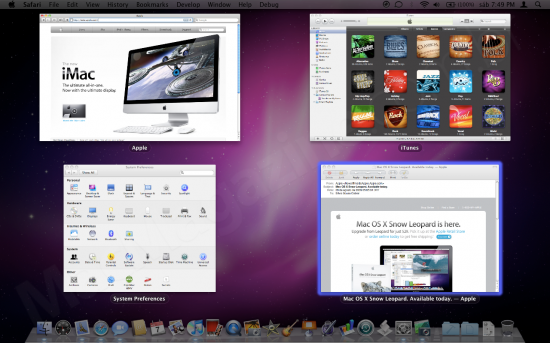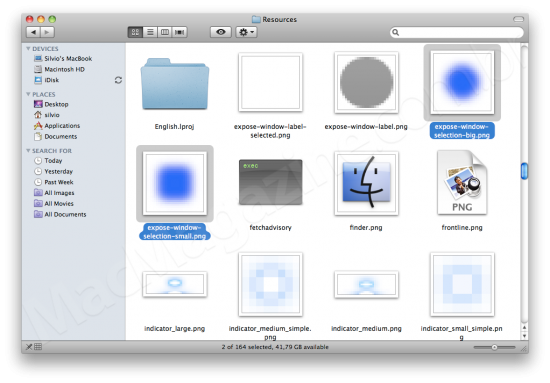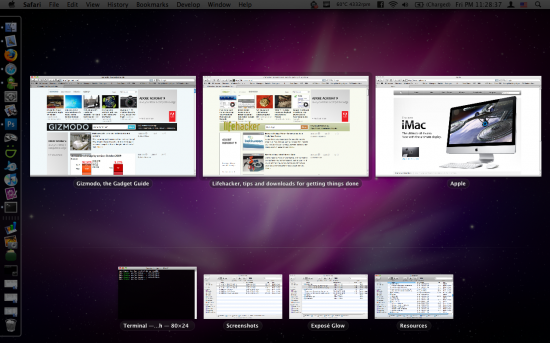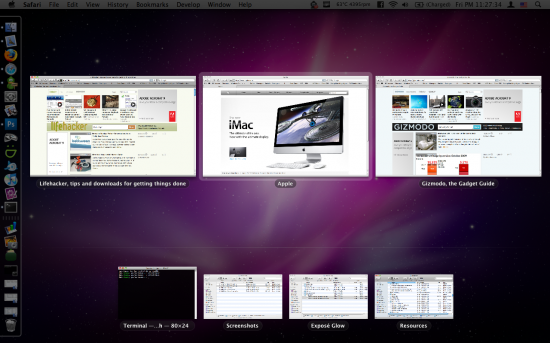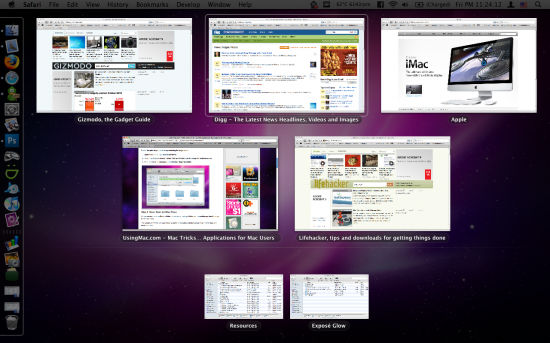No Snow Leopard, a Apple fez grandes mudanças no funcionamento do Exposé (talvez a maior delas tenha sido a sua integração com o Dock), acompanhadas de um novo visual bem diferente para ele em relação ao das versões anteriores do sistema. Porém, a empresa não conseguiu agradar a todo mundo com as alterações, e uma das implicâncias dos usuários foi com o brilho adicionado ao redor das janelas quando se passa o mouse sobre elas, que possui uma cor azul meio desarmônica com o resto da interface (em certas situações, diga-se):
Para a tristeza de quem detestou a novidade, não é muito comum da parte da Apple fazer mudanças no visual dos aplicativos entre updates — se bem que, para minha alegria, ela fez isso com o grid view do iTunes 9 e eu fiquei bastante satisfeito em não ter que olhar mais para aquela coisa toda branca na minha tela. Mas quem disse que você precisa esperar por alguém para mudar o estilo do Exposé? A seguir, você verá alguns truques para fazer isso sozinho — e o melhor: colocando o seu gosto em evidência. 😉
Comece abrindo uma nova janela do Finder. Em seguida, vá até o menu Go » Go to folder… (ou use o atalho Command + Shift + G), digite o caminho /System/Library/CoreServices/Dock.app/Contents/Resources e pressione Enter/Return:
Na pasta que se abre, você deverá ficar atento aos arquivos expose-window-selection-big.png e expose-window-selection-small.png. São eles que determinam o brilho ao redor das janelas no Exposé, mas, como o sistema não permite a realização de alterações diretamente nesses dois itens, copie-os para outra pasta e, logo em seguida, faça mais uma duplicata deles — afinal de contas, talvez você queira voltar ao visual original no futuro.
Com uma versão de cada uma das imagens separada para edição, use qualquer aplicativo que manipule PNGs preservando transparência para mudar o visual delas da forma que quiser — pode ser Acorn, Photoshop, Pixelmator ou até o próprio Pré-Visualização (Preview), se quiser algo simples. Após salvar as mudanças, substitua os arquivos originais da pasta onde você os obteve pelos novos, abra o Terminal (usando o Spotlight ou indo até a pasta /Aplicativos/Utilitários) e digite o comando killall Dock para reiniciar o Exposé.
O UsingMac.com fez alguns experimentos com essa dica e produziu belos estilos para o Exposé, que podem ser obtidos em um artigo recente deles — após baixá-los, abra a pasta /System/Library/CoreServices/Dock.app/Contents/Resources e substitua os arquivos originais por aqueles de que você gostar mais. Abaixo, selecionei os meus preferidos dentro do pacote deles:
São bonitos, não? Mas tem um probleminha: se você notou bem, os arquivos que devem ser substituídos estão dentro dos recursos do Dock, que é um aplicativo com assinatura digital da Apple — assim como os de outros desenvolvedores oficiais da plataforma. Modificá-los infelizmente faz com que essa assinatura digital seja quebrada, o que não é um problema fatal para sua máquina, mas traz consequências se levarmos em conta as definições de segurança que o Mac OS X emprega em qualquer binário — não tenho como tratar disso em detalhes aqui, mas este artigo pode lhe dar mais informações.
Particularmente, isso não é problema para mim — tanto que fiz mudanças no meu MacBook e estou adorando. Ah, e se você usar essa dica para fazer alterações no visual do Exposé da maneira que quiser, envie-nos a sua criação por email e quem sabe nós a divulgaremos por aqui nos próximos dias. 😉
[dica do Fabio Mucke, via Mac OS X Hints]